今天带来的是百度推广客户端创建营销和闪投推广的具体操作流程,想必还有朋友不是很熟悉,那就一起看看吧。
百度推广客户端创建营销和闪投推广的具体操作流程

首先进行登陆;
如下图,是登陆成功的页面,在顶部会有一个“问答营销”选项卡,点击它。
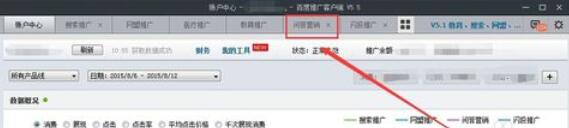
点击后,会打开如下窗口,在此窗口中会有一个需要提交LOGO标志头像。
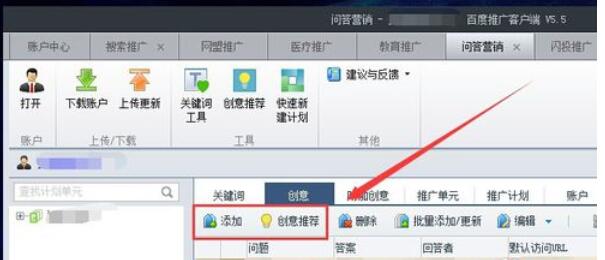
如果原本没有创意的话,可以直接进行创建操作。
从推广计划中进行创建,与一般的计划是一样的流程。

如下图是一个创建输入界面,输入完成后再点击下方的“创建推广计划并转到关键词”按钮。
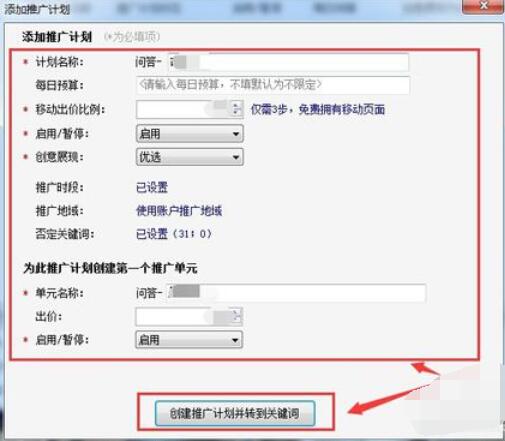
创建好计划,单位,添加好关键词后,到了创意一分类时会发现下面会有两个按钮:添加与创意推荐;
添加是代表着直接添加新的创意,创意推荐是代表着可以在线参照别家的创意写法。
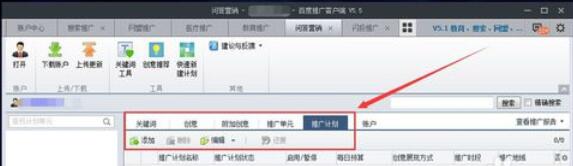
所有创建成功后,再点击左上角的一个“上传更新”按钮,进行上传新的推广信息至网页中进行展现。
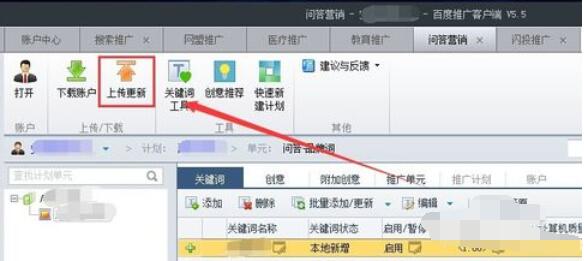
如下是闪投创建:
点击客户端顶部的“闪投推广”选项卡,再点击左侧的任意单元或是计划。这时会在左上方会有一个“批量创意”,点击里面会有一个“批量新建创建”按钮。
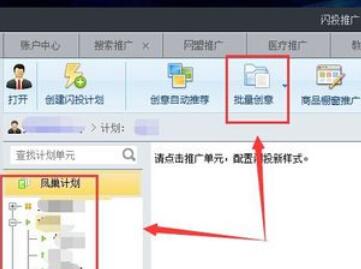
打开如下窗口,在此窗口中可以看到如下一些模式,选择适合自己产品的模式进一步的创建。
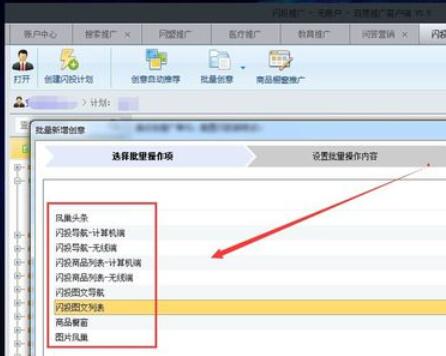
所有建议完成后,会出现一个网站推广的结构,根据需要进行选择推广的计划或单位进行投放。
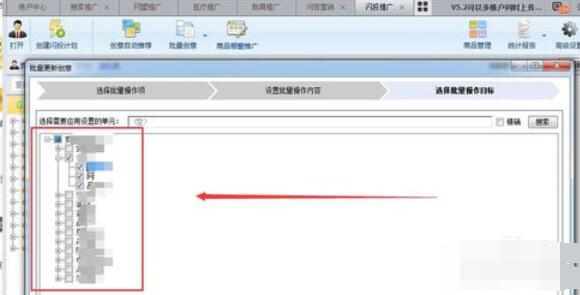
如下图是审核成功的闪投信息,如果没有成功的或是在审核中的,都是可以在此窗口中进行查看明细的。
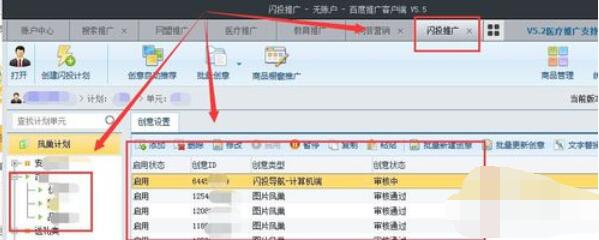
上面讲解的百度推广客户端创建营销和闪投推广的具体操作流程,相信大家都学会了吧。








